'>
మీరు విండోస్ 10 కి అప్గ్రేడ్ చేస్తే లేదా విండోస్ 10 ని తిరిగి ఇన్స్టాల్ చేస్తే, మీరు వీడియో డ్రైవర్లను నవీకరించాలనుకోవచ్చు. మీ కంప్యూటర్ నెమ్మదిగా ఉంటే, మీరు PC పనితీరును పెంచడానికి గ్రాఫిక్స్ డ్రైవర్లను నవీకరించడానికి ప్రయత్నించవచ్చు. వీడియో డ్రైవర్ సమస్యల కారణంగా మీ కంప్యూటర్కు సమస్యలు వస్తే, మీరు డ్రైవర్లను నవీకరించాలనుకోవచ్చు. ఏ కారణాలకైనా, మీరు వీడియో డ్రైవర్లను సులభంగా నవీకరించవచ్చు .
ఉన్నాయి మూడు వీడియో డ్రైవర్లను నవీకరించే పద్ధతులు. మీకు నచ్చిన పద్ధతిని మీరు ఎంచుకోవచ్చు, కాని దయచేసి ప్రతి పద్ధతి తప్పనిసరిగా పనిచేయదని గమనించండి. ఒక పద్ధతి పని చేయకపోతే, మీరు వీడియో డ్రైవర్లను విజయవంతంగా నవీకరించే వరకు మరొక పద్ధతిని ప్రయత్నించండి.
- విండోస్ నవీకరణ ద్వారా వీడియో డ్రైవర్లను నవీకరించండి
- తయారీదారుల నుండి కొత్త డ్రైవర్లను డౌన్లోడ్ చేసి, ఇన్స్టాల్ చేయండి
- వీడియో డ్రైవర్లను స్వయంచాలకంగా నవీకరించండి
విధానం 1: విండోస్ నవీకరణ ద్వారా వీడియో డ్రైవర్లను నవీకరించండి
మీరు విండోస్ అప్డేట్ ద్వారా కొత్త వీడియో డ్రైవర్లను డౌన్లోడ్ చేసి, ఇన్స్టాల్ చేసుకోవచ్చు. క్రింది దశలను అనుసరించండి:
1) మీ కీబోర్డ్లో, నొక్కండి విండోస్ లోగో కీ మరియు ఆర్ అదే సమయంలో కీ రన్ ఆదేశం.
2) టైప్ చేయండి devmgmt.msc మరియు నొక్కండి నమోదు చేయండి పరికర నిర్వాహికి తెరవడానికి.

3) పరికర నిర్వాహికిలో, విస్తరించండి ఎడాప్టర్లను ప్రదర్శించు వర్గం. మీ గ్రాఫిక్స్ కార్డుపై కుడి క్లిక్ చేసి ఎంచుకోండి డ్రైవర్ను నవీకరించండి (కొన్ని సందర్భాల్లో, ఇది నవీకరణ డ్రైవర్ సాఫ్ట్వేర్ కావచ్చు).
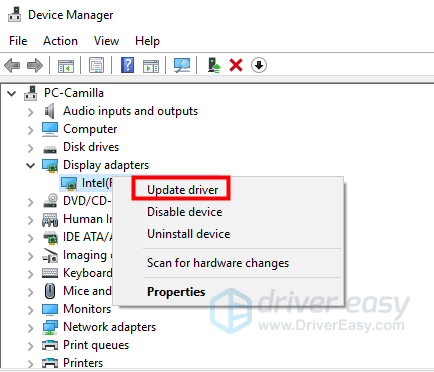
4) పాప్-అప్ విండోలో, మీరు రెండు ఎంపికలను చూస్తారు. క్లిక్ చేయండి నవీకరించబడిన డ్రైవర్ సాఫ్ట్వేర్ కోసం స్వయంచాలకంగా శోధించండి . అప్పుడు విండోస్ మీ వీడియో పరికరం కోసం డ్రైవర్లను స్వయంచాలకంగా కనుగొని ఇన్స్టాల్ చేస్తుంది.
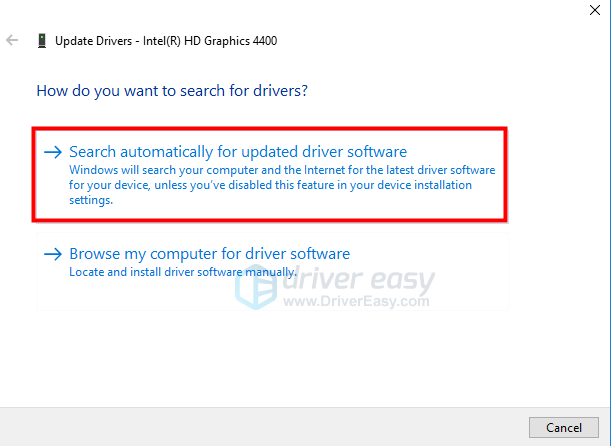
మీరు ఒకటి కంటే ఎక్కువ గ్రాఫిక్స్ కార్డులను ఇన్స్టాల్ చేసి ఉంటే ప్రతి గ్రాఫిక్స్ కార్డు కోసం డ్రైవర్లను నవీకరించడానికి పై దశలను పునరావృతం చేయండి.
విధానం 2: తయారీదారుల నుండి కొత్త డ్రైవర్లను డౌన్లోడ్ చేసి, ఇన్స్టాల్ చేయండి
మీరు ఏమి చేస్తున్నారో మీకు తెలిస్తే మీరు డ్రైవర్లను మాన్యువల్గా డౌన్లోడ్ చేసి ఇన్స్టాల్ చేయవచ్చు. పిసి తయారీదారులు మరియు పరికర తయారీదారులు ఇద్దరూ డ్రైవర్లను అందిస్తారు. మీరు ముందుగా నిర్మించిన డెస్క్టాప్ లేదా ల్యాప్టాప్ను ఉపయోగిస్తుంటే, వారు డ్రైవర్ను అనుకూలీకరించే విధంగా PC తయారీదారుల వెబ్సైట్కు వెళ్లాలని సిఫార్సు చేయబడింది. మీరు డెస్క్టాప్ను మీ స్వంతంగా నిర్మించినట్లయితే లేదా పిసి తయారీదారు మీకు అవసరమైన కొత్త వీడియో డ్రైవర్లను అందించకపోతే, మీరు డ్రైవర్లను గ్రాఫిక్స్ కార్డ్ తయారీదారు నుండి డౌన్లోడ్ చేసుకోవచ్చు.
PC తయారీదారుల నుండి వీడియో డ్రైవర్లను డౌన్లోడ్ చేయండి:
పిసి తయారీదారుల నుండి సరైన డ్రైవర్లను డౌన్లోడ్ చేయడానికి, మీరు పిసి మోడల్ పేరు మరియు నిర్దిష్ట ఆపరేటింగ్ సిస్టమ్ (విండోస్ 10 32-బిట్ లేదా విండోస్ 10 64-బిట్) పొందాలి. అప్పుడు మీరు డ్రైవర్లను డౌన్లోడ్ చేసుకోవచ్చు మద్దతు వెబ్సైట్ యొక్క పేజీ.
మీకు PC మోడల్ పేరు లేదా విండోస్ 10 యొక్క నిర్దిష్ట వెర్షన్ తెలియకపోతే, మీరు సిస్టమ్ సమాచారాన్ని తనిఖీ చేయడం ద్వారా దాన్ని కనుగొనవచ్చు. ఈ దశలను అనుసరించండి:
1) మీ కీబోర్డ్లో, నొక్కండి విండోస్ లోగో కీ మరియు ఆర్ రన్ ఆదేశాన్ని అమలు చేయడానికి అదే సమయంలో కీ.
2) టైప్ చేయండి msinfo32 క్లిక్ చేయండి అలాగే . ఆ తరువాత, సిస్టమ్ ఇన్ఫర్మేషన్ విండో తెరవబడుతుంది.
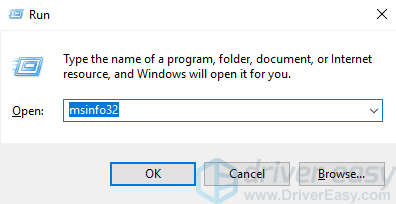
3) ది సిస్టమ్ మోడల్ PC మోడల్ పేరు. నా విషయంలో, పిసి మోడల్ వోస్ట్రో 3900.

ది సిస్టమ్ రకం నిర్దిష్ట విండోస్ వెర్షన్. నా విషయంలో, వెర్షన్ విండోస్ 10 64-బిట్.
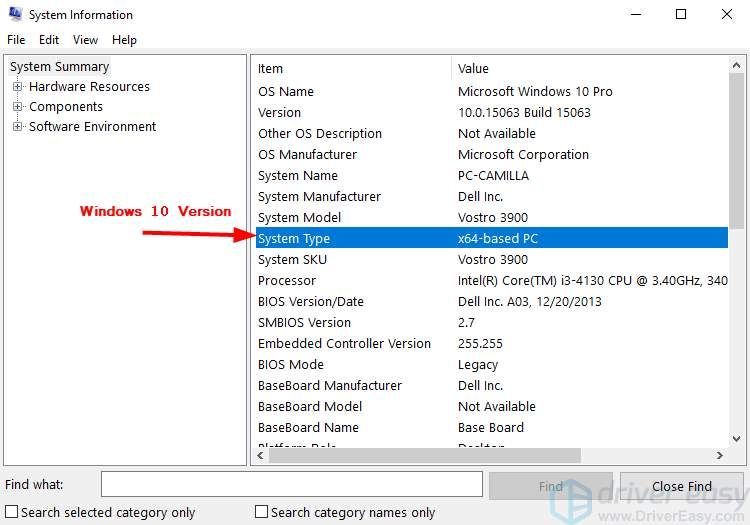
గ్రాఫిక్స్ కార్డ్ తయారీదారుల నుండి వీడియో డ్రైవర్లను డౌన్లోడ్ చేయండి:
గ్రాఫిక్స్ కార్డ్ తయారీదారు నుండి సరైన డ్రైవర్లను డౌన్లోడ్ చేయడానికి, మీరు గ్రాఫిక్స్ కార్డ్ మోడల్ మరియు నిర్దిష్ట విండోస్ వెర్షన్ను తెలుసుకోవాలి. అప్పుడు మీరు డ్రైవర్లను డౌన్లోడ్ చేసుకోవచ్చు మద్దతు పేజీ.
మీరు ఇన్స్టాల్ చేసిన గ్రాఫిక్స్ కార్డ్ మీకు తెలియకపోతే, మీరు దాన్ని పరికర నిర్వాహికి ద్వారా తనిఖీ చేయవచ్చు. దిగువ దశలను అనుసరించండి. నిర్దిష్ట విండోస్ 10 వెర్షన్ ఏమిటో మీకు తెలియకపోతే, దశలను చూడండి పిసి తయారీదారుల నుండి వీడియో డ్రైవర్లను డౌన్లోడ్ చేయండి సమాచారం పొందడానికి.
1) మీ కీబోర్డ్లో, విండోస్ లోగో కీ మరియు R కీని ఒకేసారి నొక్కండి రన్ ఆదేశం.
2) టైప్ చేయండి devmgmt.msc మరియు నొక్కండి నమోదు చేయండి పరికర నిర్వాహికి తెరవడానికి.

3) విస్తరించండి ఎడాప్టర్లను ప్రదర్శించు వర్గం అప్పుడు మీకు గ్రాఫిక్స్ కార్డ్ మోడల్ పేరు వస్తుంది. మీరు ఒకటి కంటే ఎక్కువ గ్రాఫిక్స్ కార్డులను ఇన్స్టాల్ చేసి ఉంటే, మీరు ఈ శాఖ క్రింద ఒకటి కంటే ఎక్కువ అంశాలను చూస్తారు.
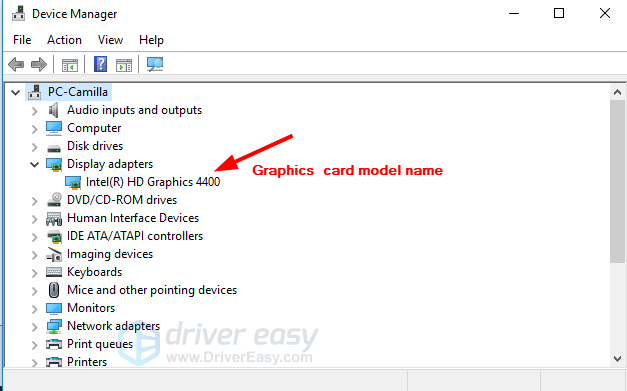
విధానం 3: వీడియో డ్రైవర్లను స్వయంచాలకంగా నవీకరించండి
విండోస్ 10 లో వీడియో డ్రైవ్లకు మానవీయంగా మీకు సమయం, సహనం లేదా కంప్యూటర్ నైపుణ్యాలు లేకపోతే, మీరు దీన్ని స్వయంచాలకంగా చేయవచ్చు డ్రైవర్ ఈజీ .
డ్రైవర్ ఈజీ మీ సిస్టమ్ను స్వయంచాలకంగా గుర్తిస్తుంది మరియు దాని కోసం సరైన డ్రైవర్లను కనుగొంటుంది. మీ కంప్యూటర్ ఏ సిస్టమ్ నడుస్తుందో ఖచ్చితంగా తెలుసుకోవలసిన అవసరం లేదు, తప్పు డ్రైవర్ను డౌన్లోడ్ చేసి, ఇన్స్టాల్ చేయాల్సిన అవసరం మీకు లేదు మరియు ఇన్స్టాల్ చేసేటప్పుడు పొరపాటు చేయడం గురించి మీరు ఆందోళన చెందాల్సిన అవసరం లేదు.
మీరు మీ డ్రైవర్లను ఉచిత లేదా డ్రైవర్ ఈజీ యొక్క ప్రో వెర్షన్తో స్వయంచాలకంగా నవీకరించవచ్చు. ప్రో వెర్షన్తో ఇది కేవలం 2 క్లిక్లు తీసుకుంటుంది:
1) డౌన్లోడ్ మరియు డ్రైవర్ ఈజీని ఇన్స్టాల్ చేయండి.
2) డ్రైవర్ ఈజీని రన్ చేసి క్లిక్ చేయండి ఇప్పుడు స్కాన్ చేయండి . డ్రైవర్ ఈజీ అప్పుడు మీ కంప్యూటర్ను స్కాన్ చేస్తుంది మరియు ఏదైనా సమస్య డ్రైవర్లను కనుగొంటుంది.
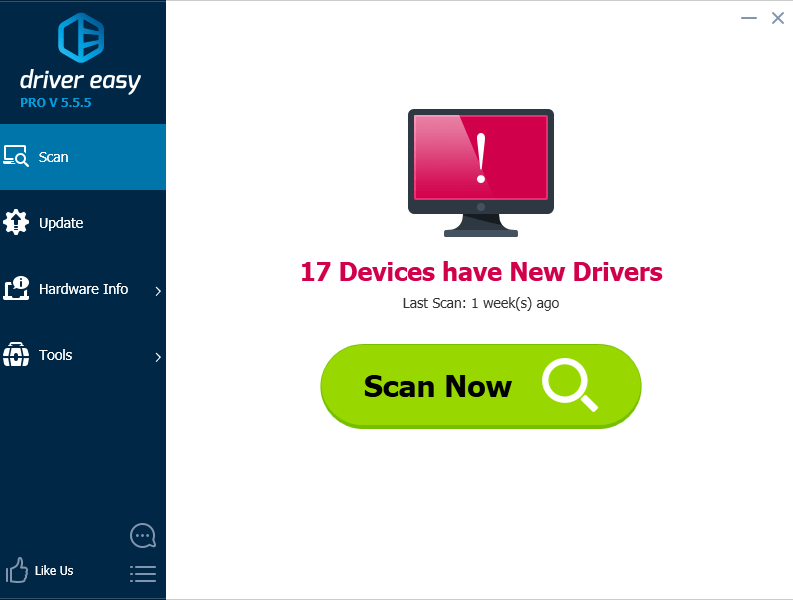
3) క్లిక్ చేయండి నవీకరణ ఈ డ్రైవర్ యొక్క సరైన సంస్కరణను స్వయంచాలకంగా డౌన్లోడ్ చేసి, ఇన్స్టాల్ చేయడానికి గ్రాఫిక్స్ డ్రైవర్ పక్కన ఉన్న బటన్ (మీరు దీన్ని ఉచిత వెర్షన్తో చేయవచ్చు). లేదా క్లిక్ చేయండి అన్నీ నవీకరించండి యొక్క సరైన సంస్కరణను స్వయంచాలకంగా డౌన్లోడ్ చేసి, ఇన్స్టాల్ చేయడానికి అన్నీ మీ సిస్టమ్లో తప్పిపోయిన లేదా కాలం చెల్లిన డ్రైవర్లు (దీనికి ప్రో వెర్షన్ అవసరం - మీరు అన్నీ నవీకరించు క్లిక్ చేసినప్పుడు అప్గ్రేడ్ చేయమని ప్రాంప్ట్ చేయబడతారు).
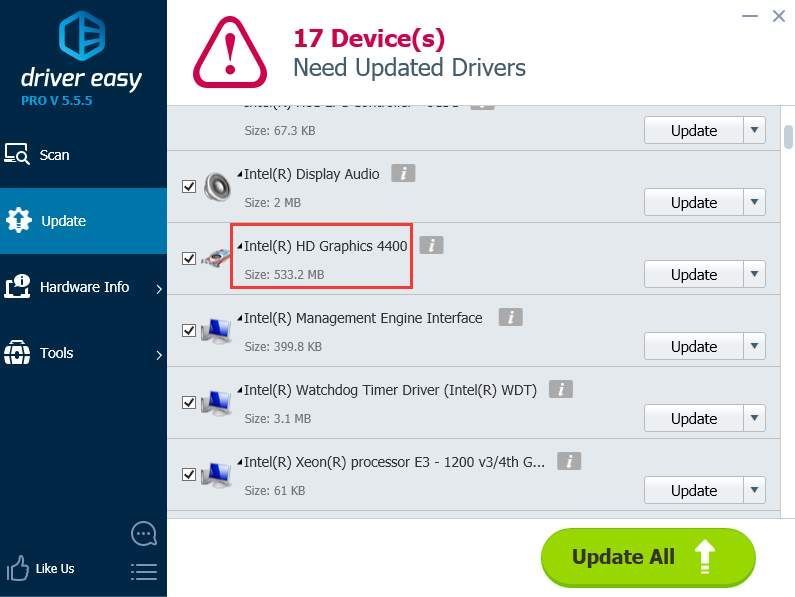
ఈ పోస్ట్లోని చిట్కాలతో మీరు వీడియో డ్రైవర్లను విజయవంతంగా నవీకరించవచ్చని ఆశిస్తున్నాము. మీకు ఏవైనా ప్రశ్నలు ఉంటే, దయచేసి క్రింద వ్యాఖ్యానించండి. ఏవైనా సూచనలు మరియు ఆలోచనలు విన్నందుకు మేము సంతోషిస్తున్నాము. మీ పఠనానికి ధన్యవాదాలు.





![[ఫిక్స్డ్] ఫోర్ట్నైట్ ఎర్రర్ని ప్లే చేయడానికి మీకు అనుమతి లేదు](https://letmeknow.ch/img/knowledge/06/you-do-not-have-permission-play-fortnite-error.jpg)
